Guía sobre la eliminación de PackageTracer Toolbar
PackageTracer Toolbar es una creación de Mindspark Interactive Network, Inc., que se clasifica como una aplicación de publicidad apoyada. El packagetracer.com sitio web oficial presenta el software como una herramienta útil que se supone que le ayudarán a encontrar rápidamente los paquetes perdidos. En la barra de herramientas siempre se le dará estos botones de acceso rápido: PackageTracer, vía paquetes, Express Mail y lleva Regional.
Además, verá un cuadro de búsqueda adicional accionado por Ask.com. Tenga en cuenta que al entrar en su sistema, este programa hará que Ask.com su página principal en todos los principales navegadores, incluyendo Internet Explorer, Google Chrome y Firefox de Mozilla que significa que no podrás evitarlo. Con todo, se recomienda deshacerse de PackageTracer Toolbar.
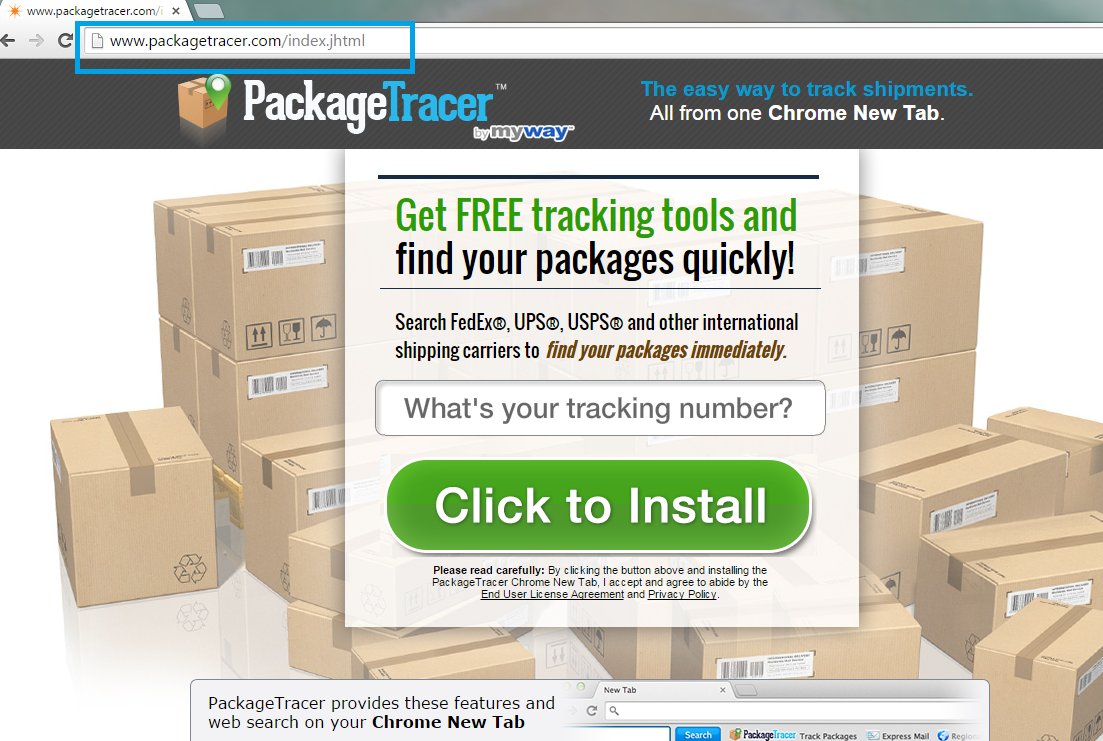
¿Qué hace PackageTracer Toolbar?
Como todo el otro software de Mindspark familia, esta aplicación instala un toolbar molesto y página de inicio de los navegadores de cambios y motor de búsqueda predeterminado. Aunque puede disminuir estos cambios durante la instalación, los usuarios raramente siguen el proceso y por lo tanto, pierda la oportunidad de hacerlo. Una vez que Ask.com sea su página principal, verás numerosos anuncios irritantes y recibir resultados de búsqueda sospechosos. Según nuestros expertos en informática, Ask.com presenta patrocinados por los resultados de búsqueda que pueden ser peligrosos para la seguridad de su sistema. Es posible que se haga clic en un enlace fiable y obtener enrutados a un sitio de confianza donde encuentras los cibercriminales. Para mantener su sistema seguro, aconsejamos eliminar PackageTracer Toolbar y recuperar la configuración perdida.
Otra razón para cuidar de PackageTracer Toolbar retiro rápidamente es la manera clandestina en que se distribuye este software. Mientras que la barra de herramientas está disponible en la página oficial, generalmente se disemina con freeware. El programa puede colarse en tu sistema junto con software malintencionado así que significa que es especialmente importante comprobar tu PC entera después de quitar PackageTracer Toolbar. Para asegurarse de que similares adware no colarse en tu PC otra vez, debe ser muy cuidadoso durante la siguiente instalación freeware. Elija la opción avanzado o personalizado y lea el acuerdo de licencia de software. En este documento, busque y anule la selección de los programas adicionales antes de que se las arreglan para infiltrarse en su ordenador.
¿Cómo desinstalar PackageTracer Toolbar?
La forma más fácil de terminar PackageTracer Toolbar es con un anti-spyware actualizado y confiable. Una herramienta poderosa y auténtica seguridad borrar PackageTracer Toolbar desde tu PC y también mantendrá su sistema de seguro en el futuro. Por otro lado, también es posible eliminación PackageTracer Toolbar. Para facilitar el proceso para usted, hemos preparado instrucciones paso a paso que puedes ver a continuación. Sin embargo, sabemos que en caso el procedimiento no es exitoso, aún necesita sacar PackageTracer Toolbar con la ayuda de un software de seguridad.
Borrar PackageTracer Toolbar
Windows 8
- Seleccione encanto menú y seleccione Ajustes.
- Toque Panel de Control y elija desinstalar un programa.
- Desinstalar PackageTracer Toolbar.
Windows XP
- Haga clic en Inicio botón en la barra de tareas y seleccione Panel de Control.
- Desde agregar o quitar programas, quitar PackageTracer Toolbar.
Windows Vista y Windows 7
- Abrir menú Inicio y Panel de Control de acceso.
- Vaya a desinstalar un programa y borrar PackageTracer Toolbar.
Terminar PackageTracer Toolbar de su navegador
Internet Explorer
- Pulsar Alt + T y pasar a opciones de Internet.
- Haga clic en la ficha avanzadas y pulse el botón Reset.
- Marcar eliminar configuración personal y haga clic en el botón Reset otra vez.
Mozilla Firefox
- Pulse Alt + H y elija información de resolución de problemas.
- Pick Firefox Reset y a continuación, pulse Reset Firefox otra vez.
Google Chrome
- Haga clic en Alt + F y seleccione Ajustes.
- Seleccione Show Advanced settings.
- Pulse restablecer configuración del explorador y luego pulse Reset para terminar.
Offers
Descarga desinstaladorto scan for PackageTracer ToolbarUse our recommended removal tool to scan for PackageTracer Toolbar. Trial version of provides detection of computer threats like PackageTracer Toolbar and assists in its removal for FREE. You can delete detected registry entries, files and processes yourself or purchase a full version.
More information about SpyWarrior and Uninstall Instructions. Please review SpyWarrior EULA and Privacy Policy. SpyWarrior scanner is free. If it detects a malware, purchase its full version to remove it.

Detalles de revisión de WiperSoft WiperSoft es una herramienta de seguridad que proporciona seguridad en tiempo real contra amenazas potenciales. Hoy en día, muchos usuarios tienden a software libr ...
Descargar|más


¿Es MacKeeper un virus?MacKeeper no es un virus, ni es una estafa. Si bien hay diversas opiniones sobre el programa en Internet, mucha de la gente que odio tan notorio el programa nunca lo han utiliz ...
Descargar|más


Mientras que los creadores de MalwareBytes anti-malware no han estado en este negocio durante mucho tiempo, compensa con su enfoque entusiasta. Estadística de dichos sitios web como CNET indica que e ...
Descargar|más
